Los diminutos auriculares inalámbricos verdaderos de Apple son una parte importante de su equipaje diario, útiles para viajar con música y tomar llamadas de Zoom sin distraer a los demás. Los prácticos auriculares ofrecen emparejamiento instantáneo con todos sus dispositivos iOS favoritos, una gran cantidad de controles personalizables, sonido de primera y una excelente manera de interactuar con Siri.
Sin embargo, a diferencia de algunos auriculares, no podrá simplemente tocar sus AirPods varias veces para verificar los niveles de batería de cada botón. Dicho esto, hay otras formas en las que puede averiguar rápida y fácilmente cuánto jugo les queda a sus AirPods (y su estuche de carga). En la siguiente guía, describimos varios métodos que puede usar para verificar el nivel de batería de los AirPods, con instrucciones paso a paso para cada estrategia.
Comprueba la batería de tus AirPods con un iPhone o iPad
Si posee un par de AirPods, existe una buena posibilidad de que también tenga un dispositivo iOS. Ya sea que su hardware móvil de elección sea un iPhone, iPad o iPod Touch, puede usar cada uno de estos dispositivos iOS para verificar el nivel de batería de sus AirPods.
Para este método, necesitará tanto sus AirPods como su estuche de carga de AirPods.
Paso 1: Si sus AirPods aún no están emparejados con su dispositivo iOS, primero deberá vincularlos. Para comenzar, coloque sus AirPods en su estuche, cierre la tapa y colóquelos cerca de su dispositivo iOS.
Paso 2: Desde la pantalla de inicio de su dispositivo iOS, toque Ajustes > Bluetooth. En la parte superior de la página hay un Interruptor de palanca Bluetooth. Si está desactivado, asegúrese de deslizarlo a la posición de activado antes de continuar.
Paso 3: Seleccione sus AirPods de la lista de dispositivos Bluetooth disponibles. Una vez que el estado cambia de No conectado a Conectadoesto significa que sus AirPods se han emparejado correctamente con su dispositivo iOS.
Paso 4: Ahora todo lo que tiene que hacer es abrir la tapa de su estuche de carga. Después de unos segundos, aparecerá automáticamente una lectura de la batería en la parte inferior de la pantalla de su dispositivo iOS. Este gráfico le mostrará cuánta batería queda tanto para sus AirPods como para su estuche de carga.
Paso 5: Si desea verificar el nivel de batería de cada AirPod individual, retire uno de ellos del estuche de carga y espere unos segundos para que se actualice la lectura.
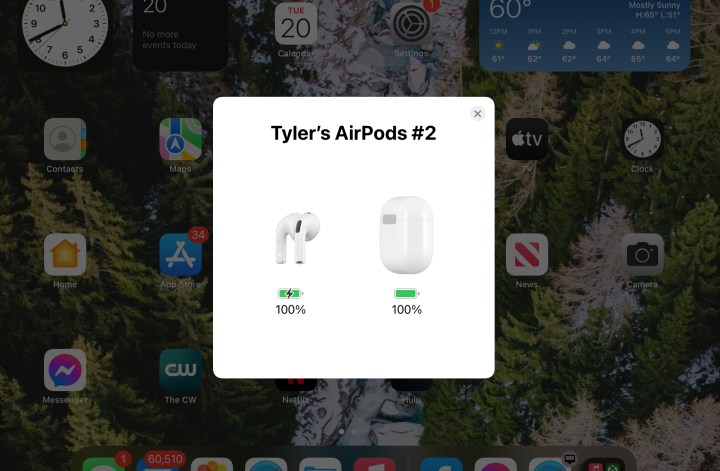
Paso 6: Este proceso funciona igual para iPads, pero asegúrese de darles unos segundos a sus AirPods para que se conecten mientras están abiertos si no los usa habitualmente en iPad.
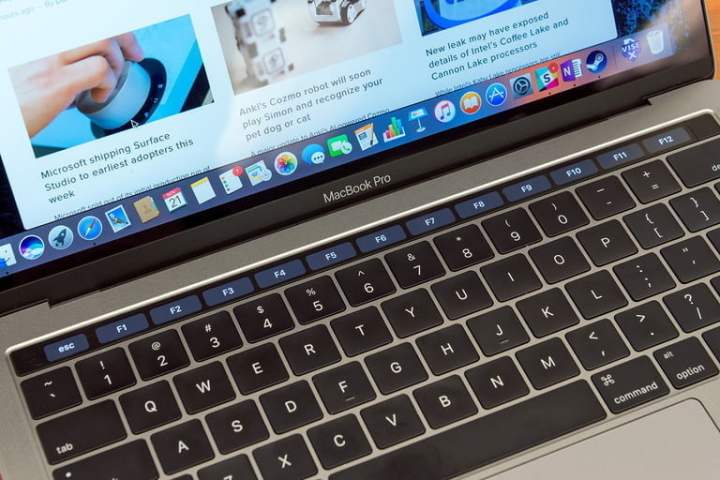
Revisa la batería de tus AirPods con una Mac
Si tiene una Mac, puede usar su computadora de escritorio o portátil para verificar el nivel de batería de sus AirPods. Aquí se explica cómo hacerlo.
Paso 1: Asegúrate de que tus AirPods estén en su estuche con la tapa cerrada.
Paso 2: Desde el escritorio de su Mac, en la parte superior derecha de la pantalla, haga clic en el Bluetooth icono. Si el emblema no se muestra aquí, hay una manera fácil de agregarlo a la cola de comandos. Simplemente abre Preferencias del Sistemaluego haga clic Bluetooth. En la parte inferior de la página, marque la casilla junto a Mostrar Bluetooth en la barra de menú.
Paso 3: Cuando haces clic en el Bluetooth icono, sus AirPods deberían aparecer en la lista de dispositivos disponibles. De lo contrario, asegúrese de que sus AirPods no estén conectados a ningún otro dispositivo Bluetooth. También podría ayudar restablecer y volver a emparejar sus AirPods. Para hacer esto, asegúrese de que la tapa del estuche de carga esté cerrada, luego presione y mantenga presionado el Configuración en la parte posterior de la caja hasta que una luz indicadora blanca comience a parpadear.
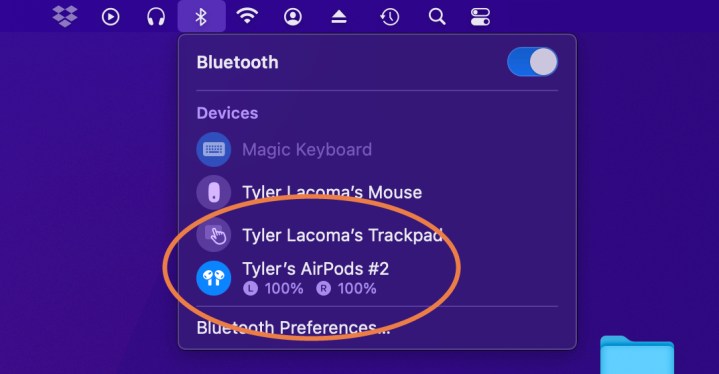
Paso 4: Puede seleccionar sus AirPods con el cursor del mouse o abrir la tapa de su estuche AirPods. Una vez que haga esto, aparecerá una lectura de la batería junto al nombre de sus AirPods, que le mostrará el nivel de carga del AirPod izquierdo y derecho.

Simon Cohen / Tendencias digitales
Verifique la batería de su estuche AirPods sin un dispositivo iOS
Si bien no es tan detallado como los otros métodos en esta lista, puede usar la luz de estado en su estuche AirPods para tener una idea aproximada de cuánta batería queda entre ambos botones.
Paso 1: Asegúrate de sacar los AirPods de la funda. Luego, continúa y abre la tapa.
Paso 2: Mire la luz de estado del estuche de carga, ubicada dentro o en la parte frontal del estuche (según el modelo de AirPods que tenga). Si la luz de estado se ilumina en verde, significa que el estuche de carga está completamente cargado. Si el indicador muestra ámbar, significa que a su estuche solo le queda suficiente carga para una recarga de sus AirPods.
Comprueba la batería de tus AirPods sin la funda
Los tres métodos anteriores requieren el uso de su estuche de carga AirPods para verificar el nivel de batería de los AirPods, así como el estuche. Sin embargo, si su estuche no está cerca y desea verificar la batería de sus AirPods, hay otra forma de obtener una lectura desde un dispositivo iOS.
Paso 1: Asegúrese de que Bluetooth esté habilitado en su dispositivo iOS y que sus AirPods estén conectados.
Paso 2: Mantenga presionada cualquier parte en blanco de la pantalla de inicio de su dispositivo. Una vez que las aplicaciones comiencen a temblar, podrá comenzar a editar partes del diseño, las aplicaciones y los widgets de su dispositivo.
Paso 3: Toque en el Más icono en la esquina superior izquierda de la pantalla. Ahora accederá a un menú desplegable de widgets que puede agregar a la(s) pantalla(s) de su dispositivo. Seleccione Baterías de la lista de opciones, luego elija qué tamaño de widget le gustaría agregar. Cuando haya terminado, seleccione Añadir widget.
Paso 4: Después de seleccionar dónde desea que viva su widget, toque Hecho en la esquina superior derecha de la pantalla
Paso 5: Ahora, cuando abra el widget Baterías, podrá verificar el nivel de batería de cada AirPod. Esto funciona incluso si sus AirPods están conectados a otro dispositivo Bluetooth.
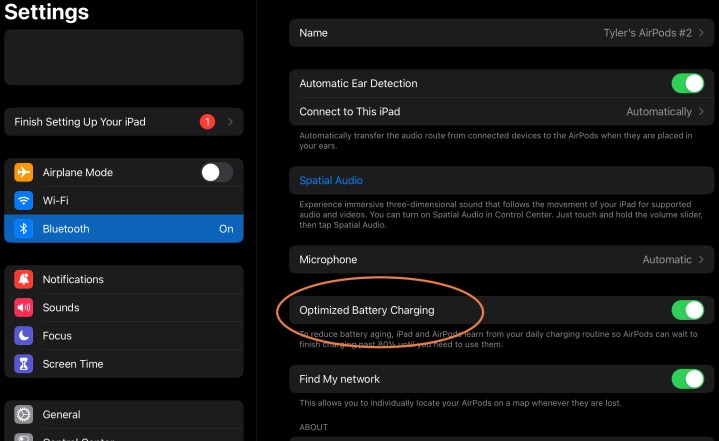
¿Está buscando sacar más provecho de la duración de la batería de su AirPod? Los AirPods más avanzados tienen una característica especial llamada Carga de batería optimizada. Está disponible en AirPods Pro, AirPods Pro 2 y AirPods 3 y, por lo general, se habilita automáticamente, aunque puede habilitarlo o deshabilitarlo en la configuración de sus AirPods.
Esta característica aprende sus hábitos de carga de AirPod y cuándo es más probable que los use, y los mantiene cargados en aproximadamente un 80 % hasta justo antes de que los necesite normalmente, momento en el cual el estuche los cargará hasta el 100 %. Esto ayuda a prolongar la vida útil general de la batería con el tiempo y evita que la batería se descomponga tan rápido… o si le resulta demasiado invasivo, puede apagarlo en cualquier momento.
Recomendaciones de los editores
